
Სარჩევი:
- ავტორი John Day [email protected].
- Public 2024-01-30 10:17.
- ბოლოს შეცვლილი 2025-06-01 06:09.
ავტორის მიერ Gabybergu


ეს არის აუცილებელი, რომ შეინარჩუნოთ ფუნქცია, რომელიც ემყარება presión pres volumen para poder hallar el trabajo (W) que de esta, teniendo en cuenta los principios de la física. Para hacer el trabajo más fácil a la hora de encontrar esta área, es muy sencillo crear un programa en Python que lea los valores de una tabla, los grafique como cualquier otro graficador y encuentre el área bajo esta curva. Como sabemos, la fórmula para encontrar esta área se puede hacer mediante la suma del área de múltiples trapecios que se pueden formar desde y = 0 hasta la la linea que se grafica. Esto se puede realizar en python y a esto nos dedicaremos en este espacio. ეს არის ის გამოყენება, რომელიც შეიცავს მონაცემებს presión contra volumen en litros, se graficará y se encontrara el área de este según los trapecios.
ნაბიჯი 1: მოამზადეთ Y Descarga Librerías

არ ვიცი, რა არის საჭირო, თხოვნით გადმოწერეთ პროგრამა. თქვენ უნდა გესმოდეთ ბმული: https://www.python.org/. También hay que tener en cuenta que se debe descargar პითონი 2.7.9. Ahora, es muy importante descargar las librerías en el computador para que funcione todo lo que vamos a hacer, dado que des descargar python, este únicemente trae las funciones b,sicas, por lo que que necesitamos descargarlas primero. Específicamente para este programa, necesitamos matplotlib, para elaborar gráficos, y numpy, para realizar funciones matemáticas de alto nivel.
დაინსტალირებული ოპერაციული სისტემისთვის, რომელიც აღჭურვილია ოპერაციული სისტემის iOS- ით, არის ტერმინალი, რომელიც მითითებულია ყურადღების ცენტრში (ბრძანება+სივრცე) და აღწერს "pip install pylab", enter, y luego "pip install matplotlib". ეს არის ფანჯრების სისტემა, რომელიც მუშაობს კარპეტაზე და პითონზე და ავრცელებს პროგრამას "პიპ", რომელიც გათავისუფლებულია ინსტალაციიდან. Ahora, se abre el código del sistema, tecleando en el buscador cmd. Una vez abierto el programa, se teclea pip, donde aparecerán todas las funciones que tiene el programa. ყველაფრისთვის, რაც თავისუფალია, მიუთითეთ "pip install pylab", შეიყვანეთ, და შემდეგ "pip install matplotlib".
ნაბიჯი 2: შეიყვანეთ ლიბერალიები

Primero que todo, hay que tener en cuenta que para poder realizar todo el proyecto y el código, ეს არის აუცილებელი შემოვიდეს პირველ რიგში todas las librerías que vamos a utilisar a lo largo del programa.
ამ შემთხვევაში, matplotlib.pyplot, numpy y matplotlib.pyplot con fin fin de poder realizar las figuras, las gráficas y el cálculo del área.
ნაბიჯი 3: შეიტანეთ Los Datos

Teniendo en cuenta que antes de encontrar el área necesitamos tener una gráfica, utilisaremos unos datos encontrados en el internet sobre una función presión/volumen. ეს არის ის ფორმატი.txt y los იმპორტირებული არქივიდან, რომელიც ითვალისწინებს მრავალრიცხოვან თავისუფლებებს, loadtext, poniendo el nombre del archivo entre paréntesis y entre comillas.
Hay que recordar que siempre que se use esta función hay que poner antes "np". que hace referencia a la librería de la cual sacamos la función.
ნაბიჯი 4: Graficar La Función


Como dicho anteriormente, antes de hallar el área bajo la curva, es necesario tener la función primero. Como podemos ver en la anterior foto del código, podemos ver que entre paréntesis están, primero, el intervalo de datos con dos puntos (:) intermedios y la columna a la que nos estamos refiriendo, siendo 0 la primera. ეს არის ემბარგო, როგორც ეს შეიძლება იყოს graficar todos los datos, lo que hacemos es poner solamente los dos puntos (:) y cada columna le asignamos un valor.
Ahora, simplemente nos falta graficar. შემეცნებითი მონაცემების გამოყენება, გამოყენების ფუნქცია matplotlib.pyplot que funciona para realizar gráficas, "ნაკვეთი". გარდა ამისა, თქვენ შეგიძლიათ გაიგოთ, რა არის graficar como "x" y "y" tenyndo en cuenta las variables asignadas cada columna cuando importamos la información anteriormente con una coma (,) intermedia. Seguido de una coma, ponemos el color y la forma que queremos que lo grafique. Algunos de estos colores se encuentran más abajo.
Cabe resaltar que al igual que en la función "loadtext" hay que hacer referencia a la librería de la cual sacamos la función, en este caso "plt."
ნაბიჯი 5: Encontrar El Área

Con todos los pasos anteriores listos, es posible comenzar encontrar el área bajo al curva. Como dicho en la intcción, esta rea se puede encontrar mediante la medida de múltiples trapecios dibujados justo abajo de la linea de la función. Aunque la medida no es completelemente ზუსტი არის muy aproximada. El cálculo realizado en python se centra en realizar trapecios, cada uno de el intervalo entre cada dato en x, teniendo en cuenta los y's le leresponden a cada uno de estos x. Hay que tener en cuenta que la fórmula del área de un trapecio es c*((a+b)/2) donde a y b son los lados paralelos y c el lado que forma 90 grados con a y con b.
Ahora, como tenemos que sumar trapecios hasta que todos los datos se acaben (en este caso 252), usamos la función for i in range (0, # datos, 1):. Recuerden siempre poner los dos puntos al final. Primero, como necesitamos usar diferentes datos de la lista, creamos una variable desde afuera, nosotros utilizamos qyw, que comienzan siendo el dato 1 y el dato 2 y que cada vez que se repita el for, incremente en uno para poder hacer los otros trapecios y que no siempre haga el mismo. Ahora, con los datos que necesitamos, creamos los datos que necesitamos para las fórmulas, hay que recordar que la columna 0 hace referencia a "x" y la columna 1 a "y". Por otra parte, también tenemos que tener en cuenta que los datos están en litros y, como necesitamos un área en Jules, dividimos los datos que hagan referencia al volumen por mil.
Ahora, para sumarlos tenemos que aplicar la fórmula del área a los datos que tenemos y cada vez que se repita el loop sumarlo a las otras áreas, así al final tendremos una suma de todos. Hay que recordar que la variable que se use para sumar las áreas debe estar creada desde afuera porque la tenemos que tener definida desde antes. A esta le ponemos un valor de 0 inicialmente, dado que al principio no se ha sumado ningún área. საბოლოო ჯამში, თქვენ გაეცანით მარყუჟს, გაეცანით función "print" el área y le ponemos las unidades, que son Jules.
ნაბიჯი 6: Sombrear El Área Bajo La Curva Y Final Del Programa

Como paso final, el programa debe sombrear la figura. ცოდვა არ არის საკმარისი იმისათვის, რომ მოხდეს ტრაპეცია, არსებობს თავისუფალი ფუნქციონირება matplotlib.pyplot for poder rellenar con un colour la el área entre los datos que uno ingrese. Para esto, ingresamos los datos de "x" y "y" para que los sombree y listo.
საბოლოო ჯამში, ძალიან მნიშვნელოვანია poner show, también de la librería pyplot, para que todos los datos que necesiten ser graficados lo hagan. Como en cualquier otra función de esta librería, hay que poner plt. antes de la función y poner paréntesis al finalizar.
ნაბიჯი 7: Datos Extra


როგორც quieren que la gráfica quede con cuadricula utilisamos la función "grid", de pyplot y entre paréntesis true para que la gráfica la tenga.
Los colores se pueden ingresar en cadenas hexadecimales (‘#008000’); tuplas con conveción RGB (0, 1, 0); intensidades de escala de grises (‘0.8’); ნომბრები ("მწვანე"); y por sus respectivas letras 'b' para azul, 'g' para verde, 'r' para rojo, 'c' para cián, 'm' para magenta, 'y' para amarillo, 'k' para negro y 'w' para blanco.
El titulo de la pestaña de la gráfica se designa con la función title de la librería pyplot ingresando el nombre entre paréntesis y entre comillas
El nombre de los ejes se puede designar con la función "xlabel" y "ylabel" de la librería pyplot igual que el titulo.
Los tipos de linea más comunes se ubican justo después del color con los referentes: ‘-‘para una línea sólida, ‘-‘para una línea a rayas, ‘-. ‘Para una línea con puntos y rayas y’: ‘para una línea punteada.
გირჩევთ:
Como Crear Un Programa En Python Que Encuentre El Area Bajo La Curva De Un Diagrama PV: 5 Steps

Como Crear Un Programa En Python Que Encuentre El Area Bajo La Curva De Un Diagrama PV: ეს არის სამეურვეო პროგრამა, რომელიც საშუალებას მოგცემთ დაათვალიეროთ არქივი. Para ello se calcula el area usando muchos trapecios sumados y se colorear á el ფართობი bajo esta
Area De Un Trapecio: 6 ნაბიჯი
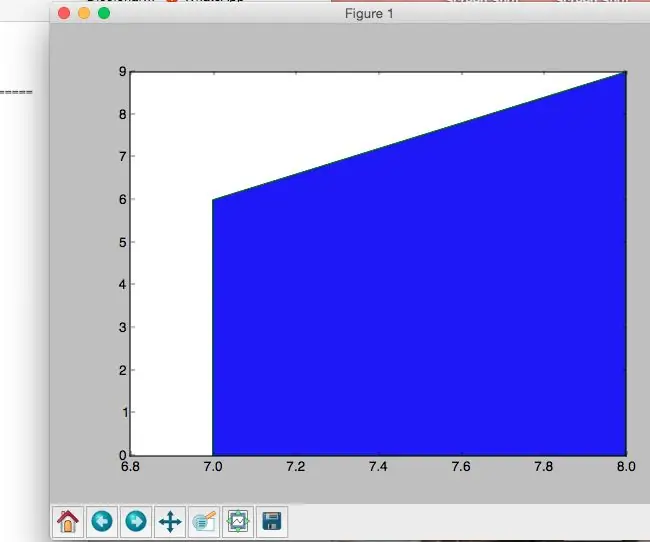
Derea De Un Trapecio: Se crea un script for permite calcular el á rea de un trapecio rect á ngulo. Partir de dos puntos (x1, y1) (x2, y2), se forma el trapecio con las parejas ordenadas (x1,0) y (x2,0). El trapecio queda dibujado y sombreado
პროგრამა Python Para El Area De Un Diagrama PV: 4 ნაბიჯი

პროგრამა Python Para El Area De Un Diagrama PV: Introducci ó n al programaSe sabe que el á rea bajo la curva de un diagrama PV determina el trabajo hecho por por un un gas ideal. ეს არის პროგრამა, რომელიც განსაზღვრავს trabajo hecho por un gas que cumple con los datos tomados en la tabla de un
Como Hallar El Recorrido De Un Objeto Y El Área Bajo La Curva En Python: 7 Steps

Como Hallar El Recorrido De Un Objeto Y El Área Bajo La Curva En Python: Este programa gr á fica la curva que existe entre la relaci ó n velocidad contra tiempo en el movimiento de un objeto. Adem á s este programa calcula el recorrido que hizo este objeto al encontrar el á rea debajo de la curva que
Cálculo Del Área Bajo La Curva De Una Función Con Python: 8 Steps

Cálculo Del Área Bajo La Curva De Una Función Con Python: Antes que nada, for desarrollar este programa debes instalar la plataforma Python desde su p á gina official :. Lo m á s recomendable es instalar la versi ó n 2.7.12 64 ბიტიანი
